Lingoes灵格斯 你的免费翻译专家
来源:岁月联盟
时间:2007-07-18
超过 60 种语言互查互译
Lingoes 提供了全球超过 60 多个国家语言的翻译和词典功能,支持任意语种之间的互查互译。这些语言包括英语、法语、德语、俄语、西班牙语、意大利语、葡萄牙语、荷兰语、中文(简体/繁体)、日语、韩语以及更多……
Ctrl 键屏幕取词,多国语言即指即译
使用 Lingoes 的屏幕取词功能,可以翻译屏幕上任何位置的单词。你只需按下 Ctrl 键,系统就会自动识别光标所指向的单词,即时给出翻译结果。现在,屏幕取词已经支持英语、法语、德语、俄语、西班牙语、中文(简/繁)、日语和韩语……
超过 15 种语言全文翻译
Lingoes 提供的联机翻译服务,集成了全球最先进的全文翻译引擎,包括 Systran, Promt, Cross, Yahoo, Google 以及 Altavista 等,令文本翻译从未如此简单,你可以自由选择它们来翻译你的文本, 并对不同引擎的翻译结果进行比较,以帮助您理解那些您所不熟悉语言编写的文本。这些语种包括有:英、法、德、意、俄、西、葡、荷、希腊、瑞典、中(简/繁)、日、韩、阿拉伯……
开放式的词库管理
开放式的词库管理方式,让您可以根据自已的需要下载安装词库,并自由设定它们的使用和排列方式。
单词及文本朗读
基于最新的 TTS 语音朗读引擎,Lingoes 提供了单词和文本朗读功能,使得您可以快速获得单词的发音,便于学习和记忆。
免费下载海量词库
我们明白用户的需求多种多样,为此,我们提供了数百部各语种和学科的专业词库供用户免费下载使用,并且每天都在不断增加中……
精心设计的用户界面
用户界面精致且紧凑,功能分类一目了然,非常容易上手使用。
功能便捷
多处便捷的功能设计,使软件能方便地复制、粘贴、保存、打印和朗读词汇或查询内容。
小巧且高效
Lingoes 软件被设计得非常小巧精悍,运行速度很快,占用系统资源非常少。精心设计的词典动态压缩技术,同样内容,大小仅为常见词典格式的 1/2 至 1/10,同时保持高效的查询速度。节省系统资源和内存的设计,适合在各种应用环境下常驻运行。
系统需求
操作系统: Windows 2000 / XP / 2003 / VISTA
Internet Explorer: 6.0 以上版本
点击这里进入灵格斯官方网站http://www.lingoes.cn/zh/index.html
首先选择安装语言

授权许可说明

和其他软件一样的设置安装完成后的画面,安装过程没有明显的捆绑软件安装选项,也不自动安装捆绑软件。
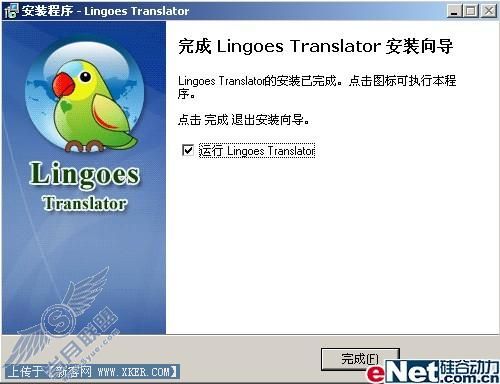
窗口预览
主界面窗口
Lingoes 的主窗口界面有几个功能区:
工具栏:包含操作 Lingoes 的控制。
侧边栏:包含一个启用词典和快速使用功能的列表,例如文本翻译,转换功能或词典列表。
解释栏:显示信息搜索结果。

屏幕取词窗口
Lingoes 的屏幕取词窗口分上下两个部分。
窗口顶部是一个工具条,包含了“查询”、“复制”、“朗读”等功能按钮,底部是多词典的解释区,显示出搜索当前光标所指向文字词语的词典搜索结果。
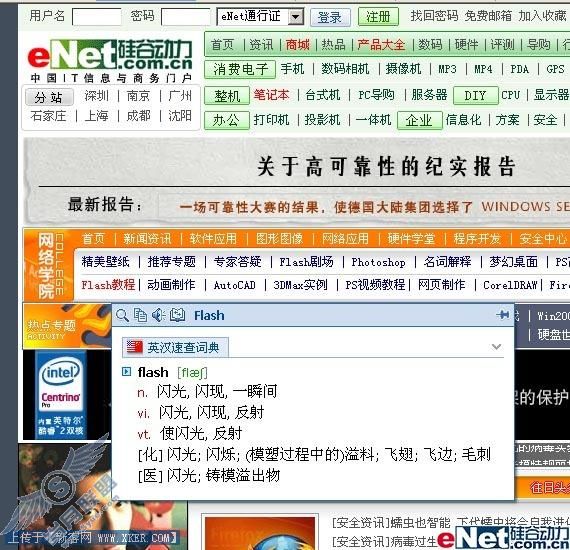
显示结果可以是多词典显示的,词典显示的多少,取决于词典管理对话框的“屏幕取词组”中启用词典的种类和数量。
工具栏
Lingoes 工具栏包含几个执行普通 Windows 操作的按钮。它也包含了特别重要的指针。
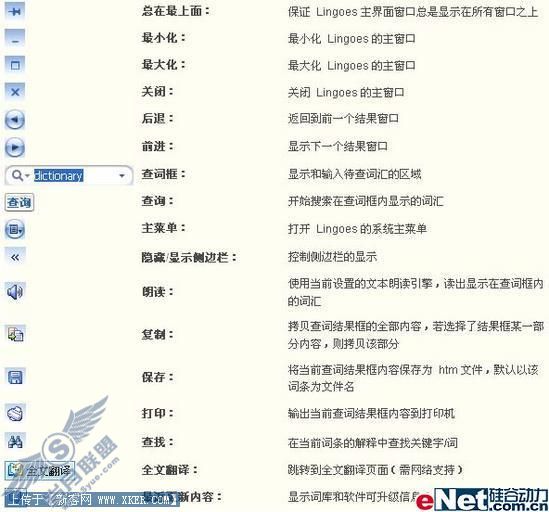
查词框
使用查词框
打开 Lingoes 的主界面窗口,直接在查词框内输入或粘贴单词或文本。
按回车键或点击工具栏查询按钮,Lingoes 会开始搜索相关解释或信息。
索引组词典
查词框左端的图标所代表的词典就是当前使用的索引词典。
如果图标显示的是放大镜,则表示当前的索引词典是在全部索引词典中“自动匹配”排列在最上方的词典。
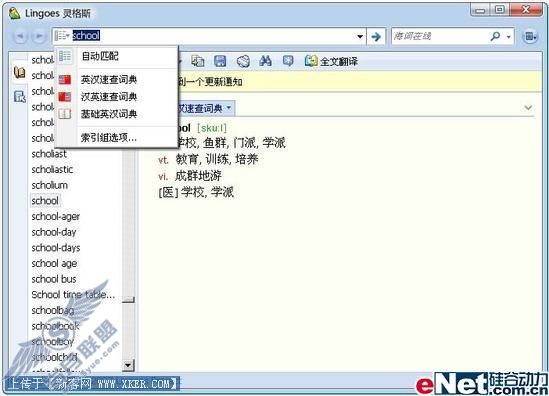
浏览查词历史记录
Lingoes 默认储存了最近查过的 20 条记录(最多可设置为保留 100 条记录)。
你可以点击查词框右端的小箭头,打开下拉列表,来查看以前查过的词条记录。你也可以点击查词框左侧的“后退”和“前进”按钮来滚动翻阅历史记录。历史查词记录可以在“设置”窗口的“常规”栏中清除。
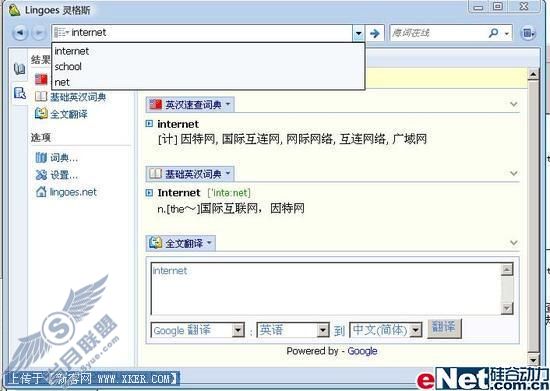
解释框
解释框显示了所选单词或文本的全部查询结果。
侧边栏
侧边栏预览
侧边栏的左侧显示了“索引”和“指南”这两个标签。
索引提供了按一定规则排序的词条列表,指南则提供了一个所有提交查询结果的词典列表、词典管理器和启用各种功能的选项。
索引
索引栏内默认显示列于索引组词典首位词典的全部词条。如果在查词框左端选择了某一索引词典,索引栏则显示该词典的全部词条。
索引栏词条排序按英文字母顺序排列,非拉丁语词典按该词典特定规则排序,具体细节详见各词典详细信息。
指南
结果
侧边栏的顶端显示了当前显示结果的词典列表。点击侧边栏的词典名会直接跳到该词典在解释框里的位置。
如果在本地词典中没有发现相匹配的词条,软件将自动跳转到全文翻译界面,并将该词条自动填写在翻译输入框内。
你可以使用联机的全文翻译引擎翻译查询。
操作
侧边栏中间部分提供了经常使用的操作:(需网络支持)
Web 搜索:用“设置”中指定的搜索引擎搜索当前的词汇,此功能将打开一个操作系统默认的网络浏览器窗口。
全文翻译:将一段文字全文翻译为目标语言。
选项
侧边栏底部提供了设置和帮助功能的链接:
词典:打开词典管理器对话框。
设置:打开 Lingoes 的设置对话框。
Lingoes.net:使用操作系统默认的网络浏览器打开Lingoes官方网站首页。 Lingoes 菜单
Lingoes 提供了常用功能的自定义选项通道。菜单能通过点击系统任务栏的 Lingoes 图标或位于查询按钮右侧的主菜单按钮打开。
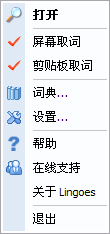
打开:打开 Lingoes 主窗口界面。
屏幕取词:打开/关闭光标的屏幕取词翻译功能。
剪贴板取词:打开/关闭对粘贴到剪贴板里的内容进行取词翻译功能。
词典…:打开词典管理对话框窗口。
设置…:打开 Lingoes 系统设置对话框窗口。
帮助:打开帮助文件。也可在软件主窗口为最前端时按 F1 键启动帮助文件。
在线支持:打开网络浏览器,进入 Lingoes 官方网站的技术支持页面。
关于:显示 Lingoes 的当前版本、授权信息和版权信息。
退出:从操作系统中关闭 Lingoes 的运行。Lingoes 可以通过运行快捷方式或 Lingoes.exe 重新启动。
解释区菜单
解释区显示出所查单词或短语的全部词典解释。
解释区内的文本,可以像普通 Windows 程序那样,使用鼠标右键来进行选择。
要想进行操作被选文本,首先选择该文本,然后右击打开解释区的上下文菜单。
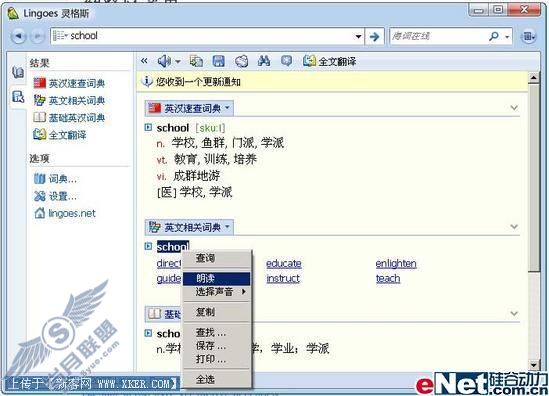
上下文菜单有以下几个选项:
查询:将光标放置在单词/字上选择此项,将进行一次该词的词典搜索。若先选择一个短语或词语,再选择此项,则对被选文本进行一次词典搜索。
复制:复制被选文本到系统剪贴板。该文本就可以被粘贴到任何其他的应用程序中。如果没有选择文本,该选项无效。若被选文本中含有任何图象,该图象也将被复制。
朗读:用设置好的“从文本到语音(TTS)”引擎朗读被选文本。如果没有选择文本,该选项无效。
查找:在当前词条的解释中查找关键字/词,与操作系统中记事本的相关功能用法类似。
保存:将解释区内的全部内容保存为一个HTML文件,以当前词条为默认文件名。
打印:把解释区内的全部内容输出到打印机里。
全选:选择解释区内的全部文字、图片与格式。 词典菜单
当点击解释区的词典标题时,词典菜单就会打开。
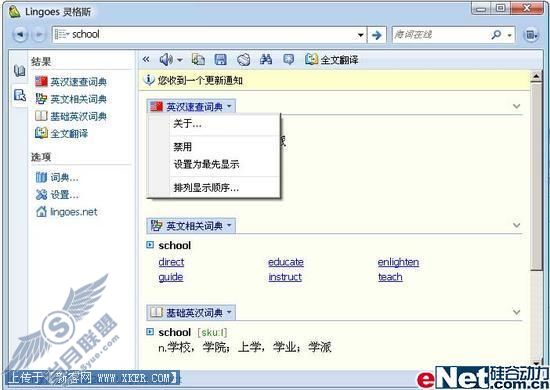
关于:显示该词典的详细信息,类如作者、简介和版本等。
禁用:禁用某个指定的标题。一个被禁用的词典将不再返回解释结果,除非在词典管理对话框中将它重新启用。
设置为最先显示:把词典的排列位置移到“词典安装列表”的最顶端。
排列显示顺序:打开词典管理对话框的“词典安装列表”。
全文翻译
灵格斯提供全文翻译功能,可翻译15种全世界主要语言,仅需轻点鼠标即可。
打开灵格斯主界面,进入侧边栏中的“指南”标签,点击全文翻译,或者直接点击工具栏上的全文翻译按钮,全文翻译服务会显示在软件的解释区内。
你只需要直接输入或粘贴需要翻译的文本,然后选择一个翻译引擎、源语言和欲翻译的目标语言,点击翻译按钮,稍候片刻翻译结果就会显示出来。灵格斯会记住最后一次的选择。
全文翻译服务需要联机支持,若出现长时间不能显示翻译结果,请检查网络连接。
屏幕取词
灵格斯提供了方便快捷的屏幕取词功能。
只要把鼠标光标移动到一个单词或词汇的开始处,根据设置对话框的“翻译”栏下指定的取词模式,Lingoes 的屏幕取词的查询窗口就会迅速打开,并同时显示出该词汇在词典库内的查询结果。
灵格斯能智能地解释不同语种文字的词条。只要安装了相应的词典,软件就能智能地分辨出光标指向的是中文、英文、法文、德文、西班牙文、韩文,还是日文,并都能给出相关的解释。
剪贴板取词
灵格斯还提供了剪贴板取词功能。
任何文本文字一经被复制粘贴到系统的剪贴板里,灵格斯都会立即对该文本进行词典搜索,并将与之匹配的词条解释显示出来。对于一些长句子或词典中没有的词条内容,可以点击取词窗口中的“全文翻译”或“Web 搜索”进行精确翻译或搜索。
对于无法使用光标屏幕取词,或不能正确屏幕取词的某些软件,(如 PDF 阅读器、基于 Java 的一些应用程序等)可以利用这个功能进行辅助翻译。
词条网络搜索
如果互联网连接正常且可用,你可以点击侧边栏上的“Web 搜索”,对当前查词框内查询的词条进行网络搜索。Lingoes 会打开操作系统默认的网络浏览器,并使用你在 Lingoes 里设置的搜索引擎搜索网络。
默认的搜索引擎可以在设置对话框中的“常规”栏内自行选择。 什么是词典?
Lingoes 是由软件和词典两个独立的部分组成,软件像是一个大书架,而词典就是这个书架里的书。
软件负责对词典内容进行排版、查询、翻译等功能的实现,词典则负责内容的存储和归类。
安装词典
Lingoes 的词典安装方法有两种。用户可以直接从 Lingoes 网站上下载所需的词典文件到本地,然后双击该文件(如图)
 ,即可自动安装。
,即可自动安装。 你也可以打开词典对话框,点击安装按钮,选择词典文件进行安装。
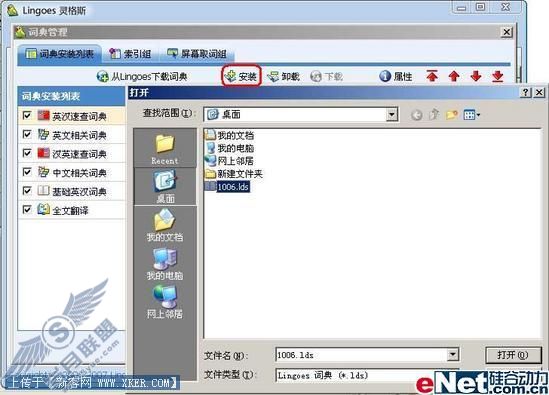
卸载词典
如果你决定不再使用某部词典,请在词典对话框的“词典安装列表”中选择该词典,然后点击“卸载”,则该词典将从软件中彻底卸载。
如果当你要卸载的词典已经被加入到索引组或屏幕取词组中,则它们会从这些组中同时被移除。
词典组
什么是词典组
在 Lingoes 中,根据不同的使用目的,词典被分配到不同的词典组里。如查词组、索引组、屏幕取词组。
查词组默认使用 Lingoes 的全部安装词典,索引组和屏幕取词组若需使用某词典,需在相应组里加入该词典。
加入词典
打开词典对话框,点击词典安装列表,你会看到已经安装了的全部词典。
词典管理对话框还有“索引组”和“屏幕取词组”两个标签。
索引组中的启用词典控制着软件侧边栏中“索引”的取词词典,屏幕取词组中的启用词典决定了鼠标光标在屏幕取词时的取词词典的多寡。
在索引组和屏幕取词组里添加词典,点击“+加入”按钮,会弹出一个窗口,里面是已经安装在词装列表中的全部词典名单,已经加入的词典以阴影的形式显示,此刻勾选其他需要加入使用的词典,点击“添加”按钮确认即可。
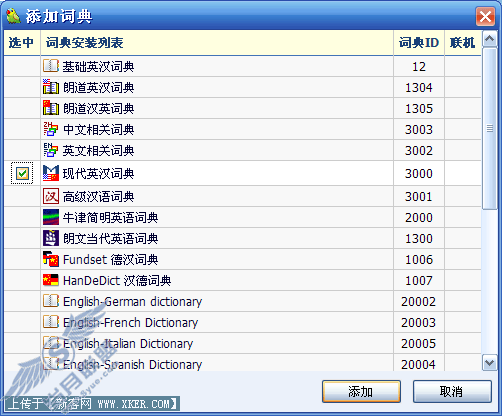
移除词典
索引组和屏幕取词组内的词典若不再需要使用,点击目标词典,然后再点击词典管理工具栏的“- 移除”即可从组列表中移除。 词典管理
启用词典
安装在词典组里的词典分启用和禁用这两种状态。
要启用某个词典的使用,只要勾选该词典即可。
Lingoes 安装或加入的词典默认设置为启用。
禁用词典
词典若临时不需要使用,可在词典管理界面的相应词典组内,取消勾选的标记即可实现临时禁用。
禁用查词组内的词典,也可以通过解释区词典菜单中的“禁用”选项快速实现。
虽然在查词结果里不会被搜索和显示,但它还处在已被安装状态。
调整词典搜索顺序
Lingoes 根据词典对话框中的“词典安装列表”中的排列顺序来搜索和显示查询结果。每个词典都可以通过“向上移”或“向下移”的箭头按纽来改变排列顺序。
如果你希望最先看到某词典对该词条的解释,请在词典对话框中点击该词典名,然后点击“向上移”的图标,把它移动到列表的最顶端即可。
也可以在 Lingoes 主窗口界面的解释区内,点击该词典名称,在弹出的下拉菜单内选择“设置为最先显示”即可。